CLUB Panasonic
アプリでの設定方法
CLUB Panasonicアプリからも、簡単に詳細設定や、通知の履歴の確認ができます。
音声プッシュ通知の設定
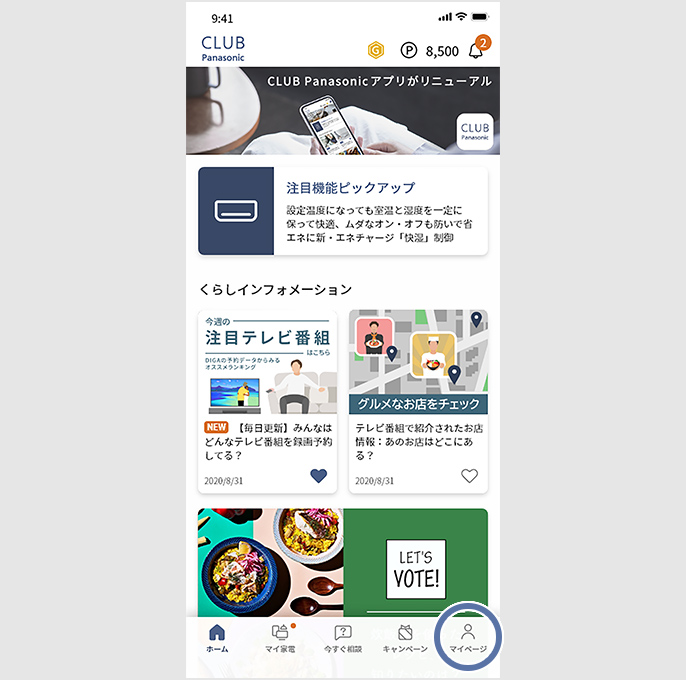
1.「CLUB Panasonicアプリ」を起動し、マイページをタップします。
※CLUB Panasonicアプリで、音声プッシュ通知の設定を進めるには、「音声プッシュ通知する家電」の事前設定が必要です。
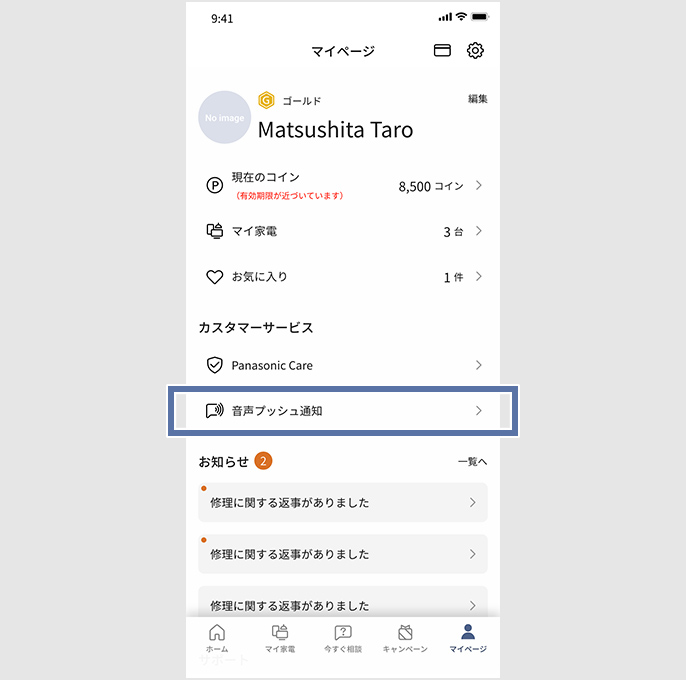
2.マイページの「音声プッシュ通知」をタップします。
※すでに、音声プッシュ通知する家電(テレビ、ポータブルテレビ等)で、音声プッシュ通知の初期設定が完了している場合は、設定画面トップへ遷移します。
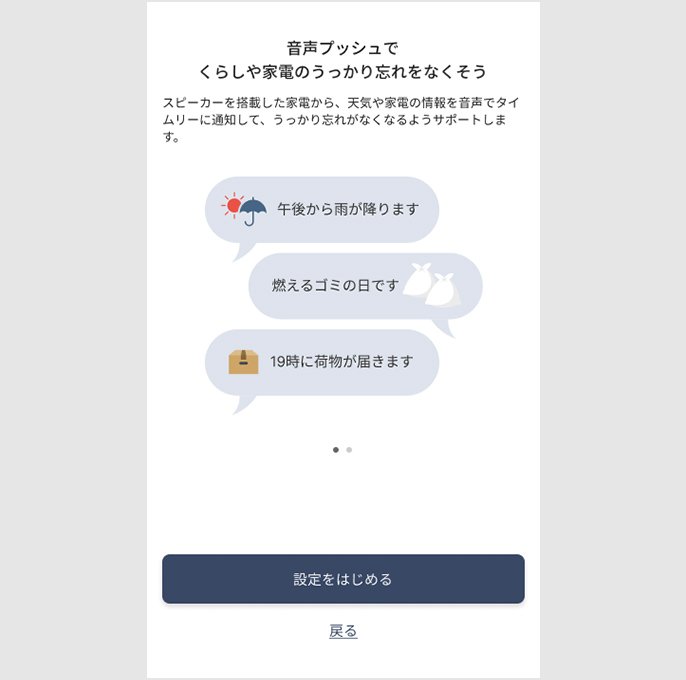
3.音声プッシュ通知の紹介画面が表示されます。
4.次に、音声プッシュ通知の利用規約をよくご確認の上、同意します。
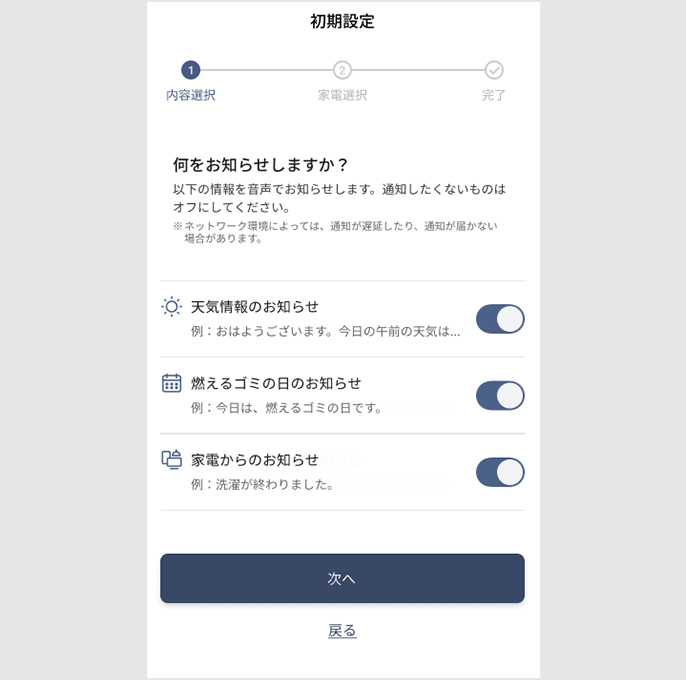
5.お知らせする内容を選びます。
家電からのお知らせは家電の状況やエラーをお知らせする機能で、「連携できるIoT対応家電」を、事前にインターネットに接続することで、選択可能になります。
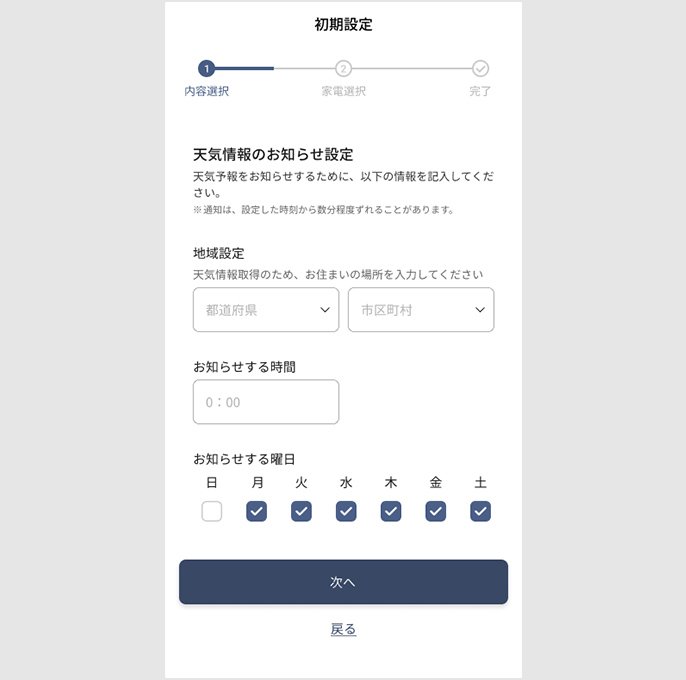
6.天気の設定をします(お住まいの地域、通知する時刻と曜日)。
※5.で天気情報のお知らせをONにしている場合
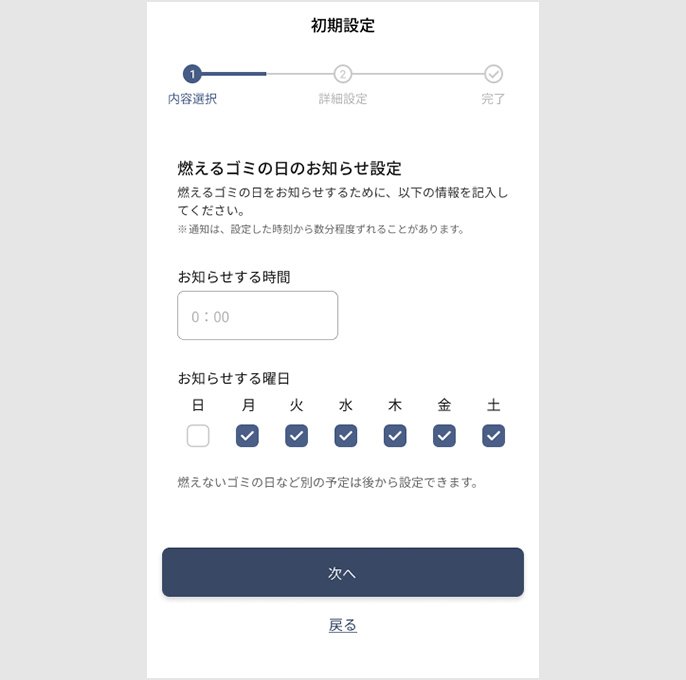
7.燃えるゴミの設定をします(通知する時刻と曜日)。
※5.で燃えるゴミの日のお知らせをONにしている場合
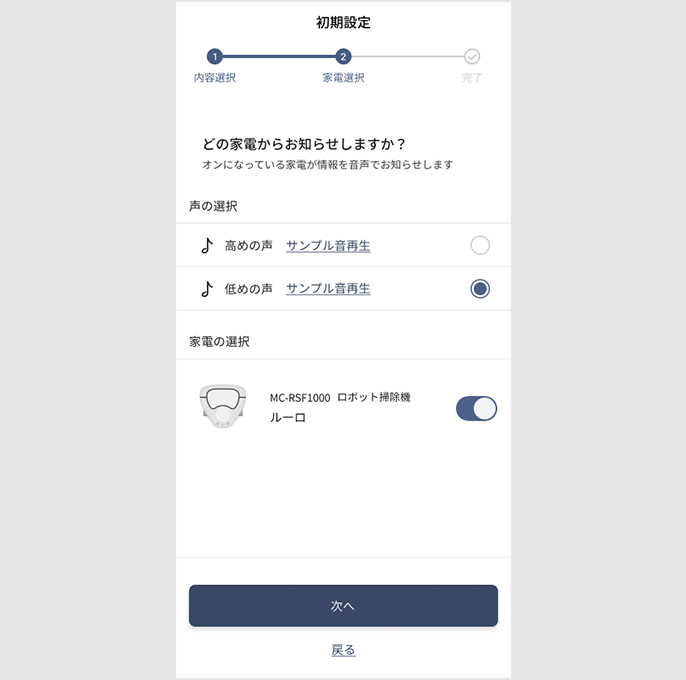
8.「音声プッシュ通知する家電」と、声を選びます。
※ビエラ(Fire TV以外)、プライベート・ビエラの通知設定ONは、ビエラ、プライベート・ビエラの本体で設定してください。
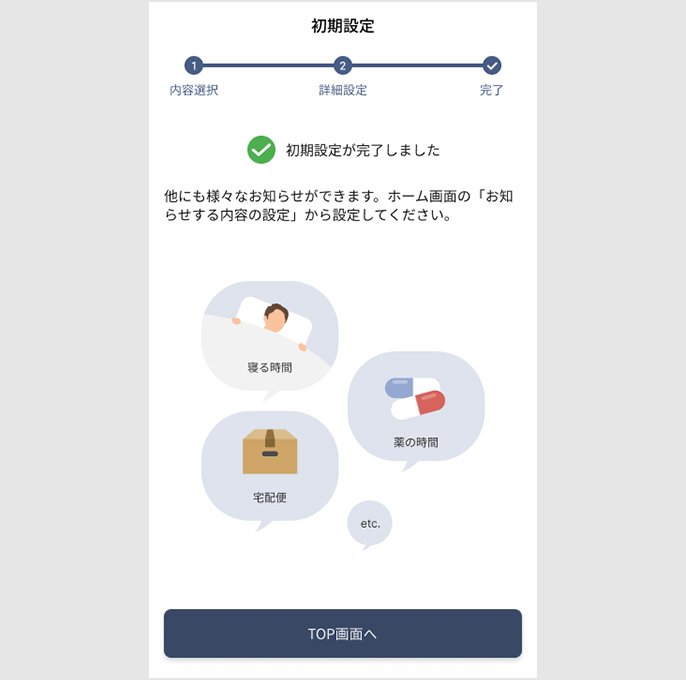
9.初期設定が完了しました。
通知内容をカスタマイズ
お客様のライフスタイルや好みに合わせて、通知内容を簡単にカスタマイズすることができます。便利機能であなたのくらしを快適にサポートします。
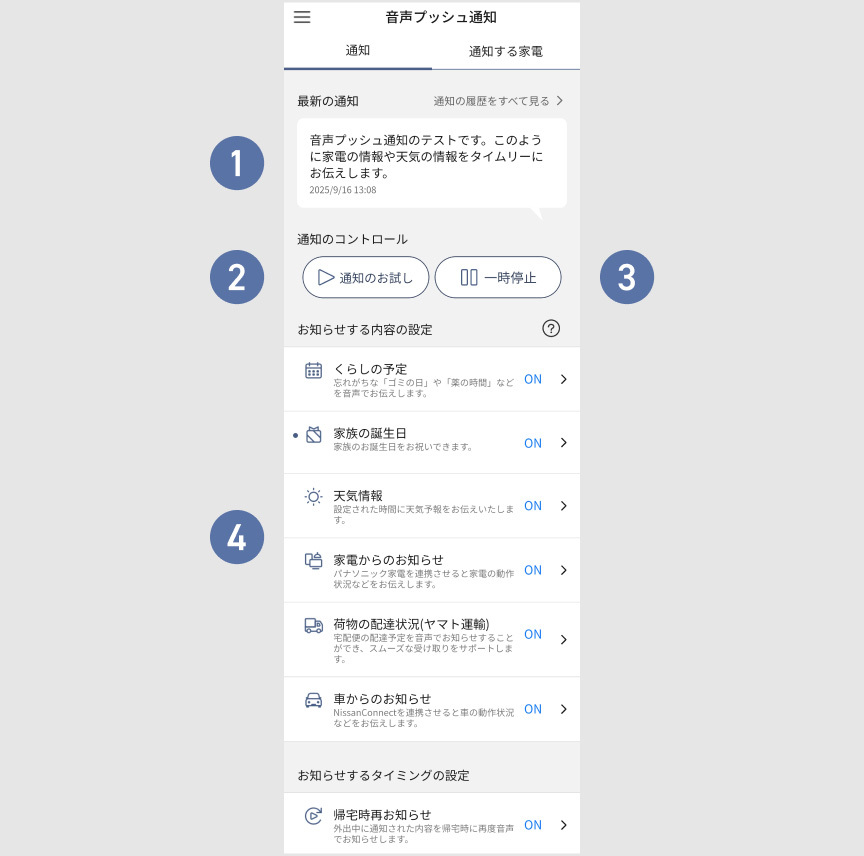
①最新のお知らせ内容
通知履歴が確認できます。
通知の履歴から、要らない通知を止めることもできます。
②通知のお試し
音声を流すテストができます。
③通知の一時停止
通知を一時的にミュートできます。
④お知らせする内容の設定
通知のON/OFFを設定できます。
ゴミの日通知などくらしに関するお知らせや家族の誕生日のお知らせも、こちらから詳細設定できます。
※ここでの設定内容は、お持ちの他の「音声プッシュ通知する家電」の設定にも反映されます。
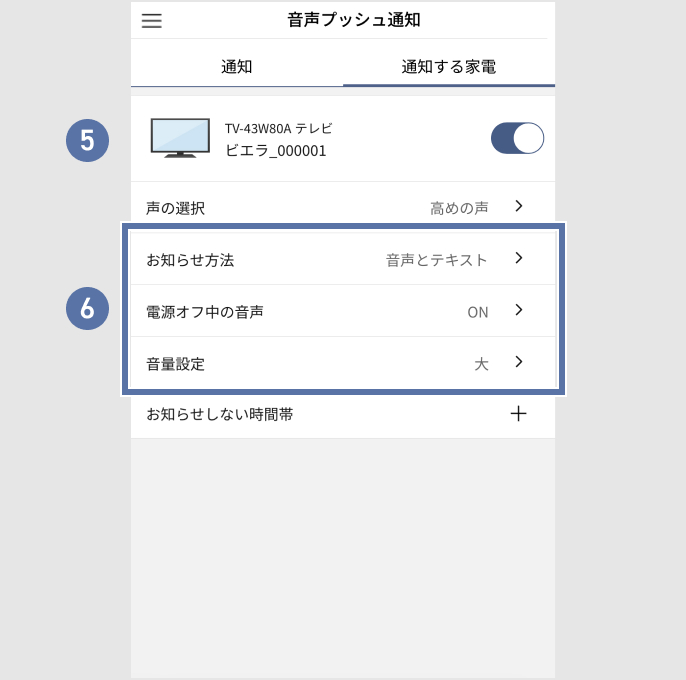
⑤お知らせする家電設定
「音声プッシュ通知する家電」ごとに設定できます。
- お知らせしない時間帯の設定
時間帯は、最大3つまで設定できます。 - 声の選択
※ビエラ(Fire TV以外)、プライベート・ビエラの通知設定ONは、ビエラ、プライベート・ビエラの本体で設定してください。
⑥ビエラ(Fire TV搭載)の場合
- お知らせ方法
テレビからのお知らせ方法を、音声とテキストから選択できます。 - 電源オフ中の音声
テレビの電源がオフの場合に、音声による通知をする場合は、設定をONにします。 - 音量設定
くらしの予定をカスタマイズ
「くらしの予定」は、日々の予定を設定することで、予定を音声でお知らせできるようになります。
好きなメッセージ、ゴミの日、習い事は、当日と前日にお知らせすることができます。
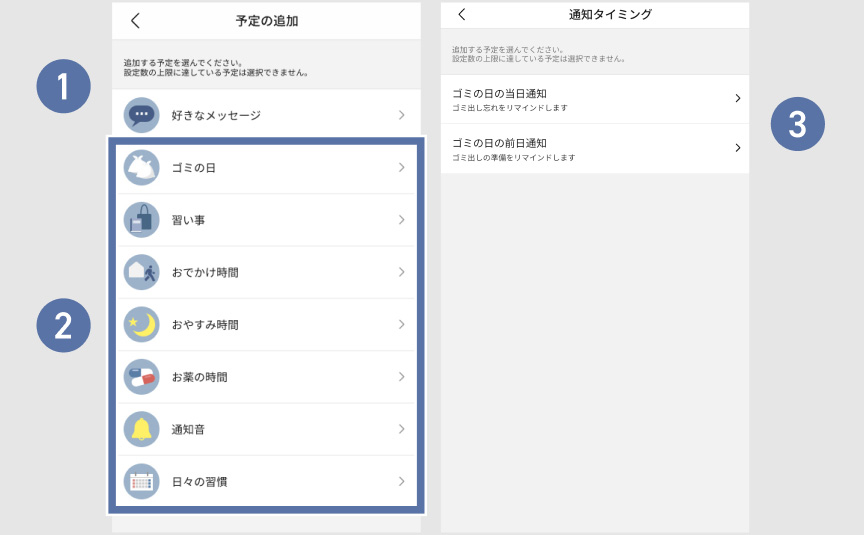
①予定の追加
お知らせする文言やスケジュールをお客様ご自身で自由に設定できます。
②おすすめの予定
燃えるゴミの日の通知など、よく利用される生活に関するお知らせです。こちらは、文言の変更はできません。
③通知タイミング
ゴミの日と習い事は、当日通知/前日通知を選択して、設定ができます。
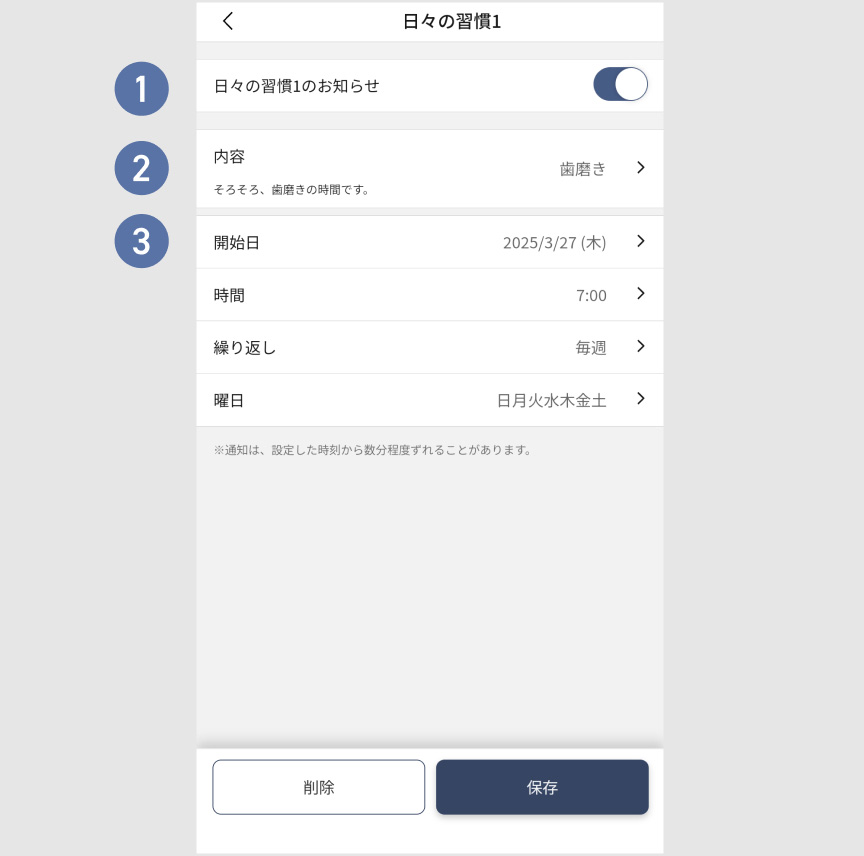
①設定
通知をする場合にONにしてください。
新規追加の場合は、表示されません。
②お知らせの内容
通知によっては、内容を細かく設定できるものがあります。例えば「日々の習慣」を選択した場合、歯磨きやお風呂などが設定できます。
③日付、時間、繰り返し
通知する日付と時間の設定ができます。また、毎日、毎週、毎月、毎年の繰り返しでの通知ができます。ゴミの日と習い事は、前日と当日の通知ができます。
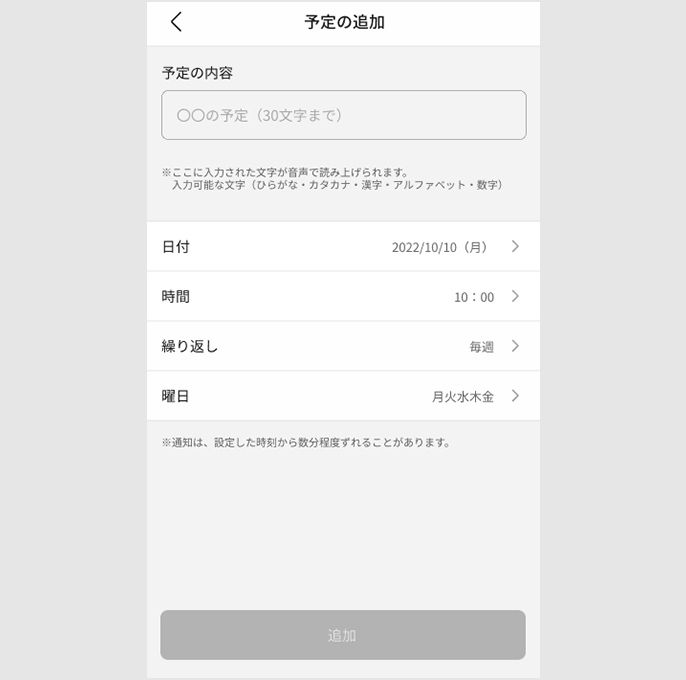
予定の内容
通知する内容をお客様ご自身でカスタマイズできます。ひらがな、カタカナ、漢字、アルファベット、英数字で合計30文字まで入力可能です。記号や絵文字は入力できません。
前日にお知らせしたい場合は、「繰り返し」をタップします。
繰り返しのパターンが表示され、その中に、前日にお知らせしたい場合の選択肢が含まれています。
帰宅時再お知らせ設定(CLUB Panasonicアプリ独自オプション)
CLUB Panasonicアプリから、帰宅時再お知らせを設定することができます。
「帰宅時再お知らせ」をONにすると、外出中に入手した連携できるIoT対応家電からの情報を、帰宅時に再度、お知らせします。
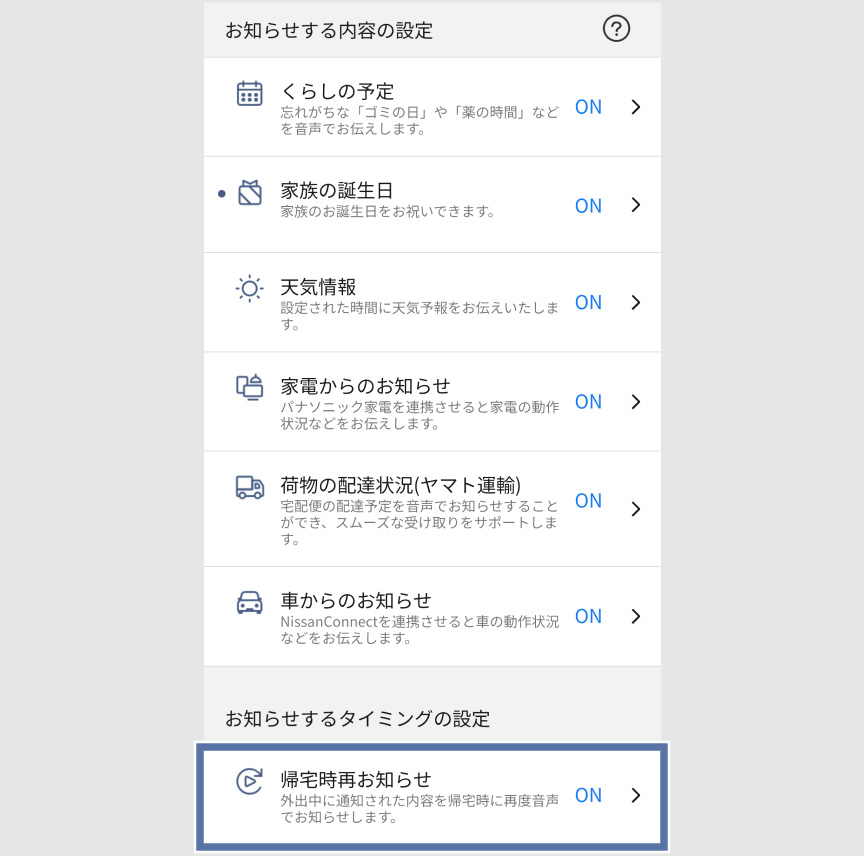
1.マイページの「音声プッシュ通知」をタップし、「帰宅時再お知らせ」をタップします。
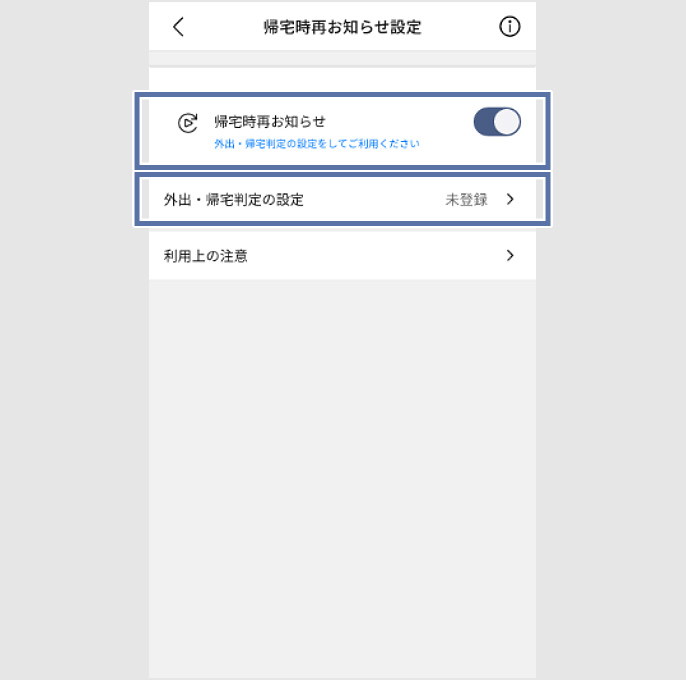
2.「帰宅時再お知らせ」をONにします。
続いて、「外出・帰宅判定の設定」をタップします。
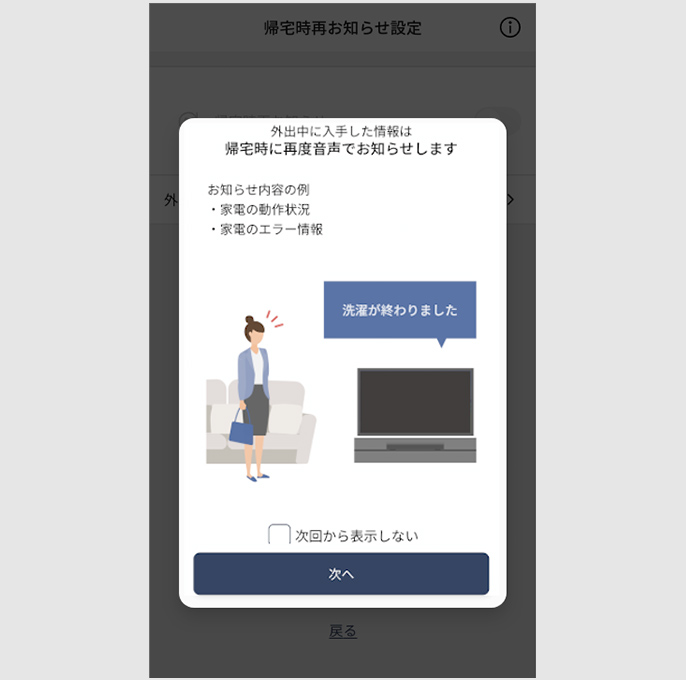
3.「帰宅時再お知らせ」の紹介画面が表示されます。
4.次に、「帰宅時再お知らせに関する注意事項」をよくご確認の上、同意します。
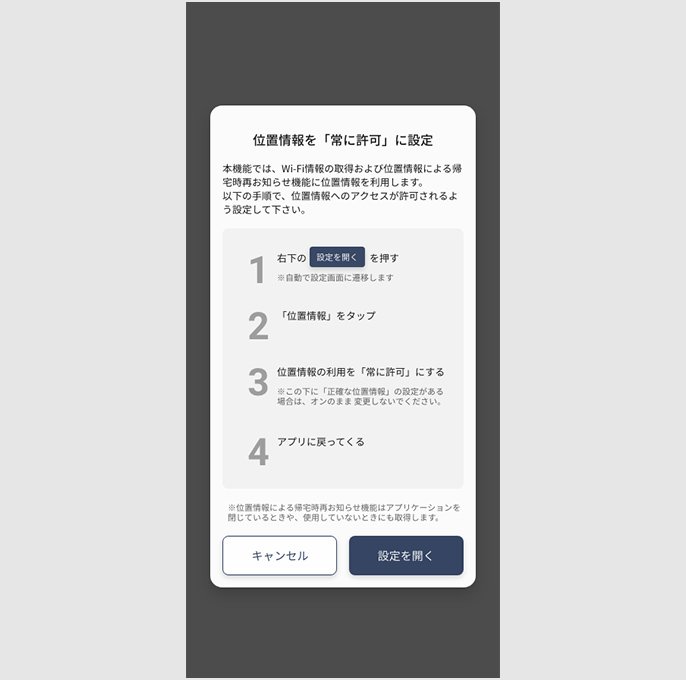
5.位置情報を「常に許可」に設定します。
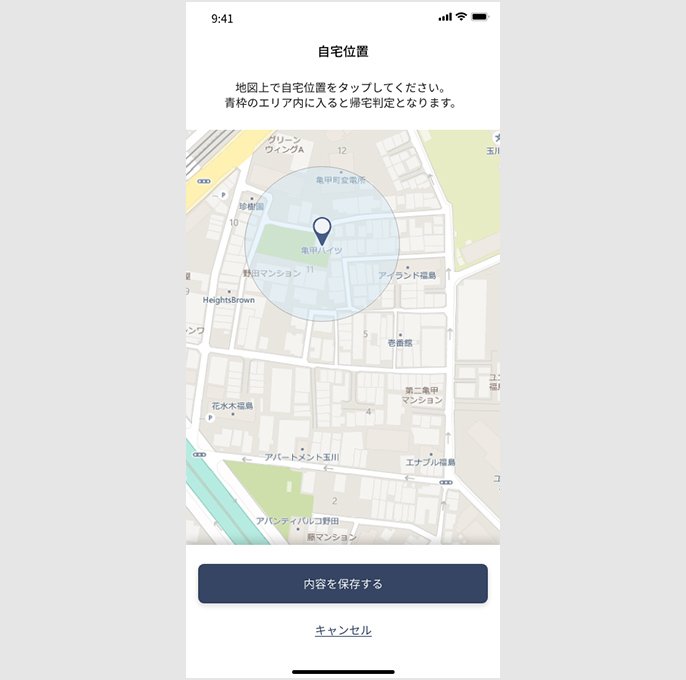
6.自宅位置を設定し、「内容を保存する」をタップします。
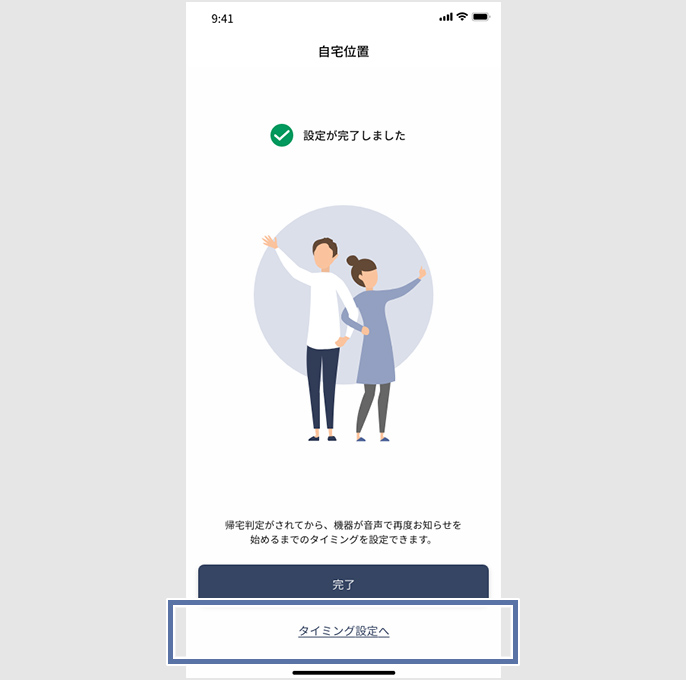
7.設定した位置情報で帰宅判定がされてから、家電が、音声で再度お知らせを始めるまでのタイミングを設定します。
「タイミング設定へ」をタップします。
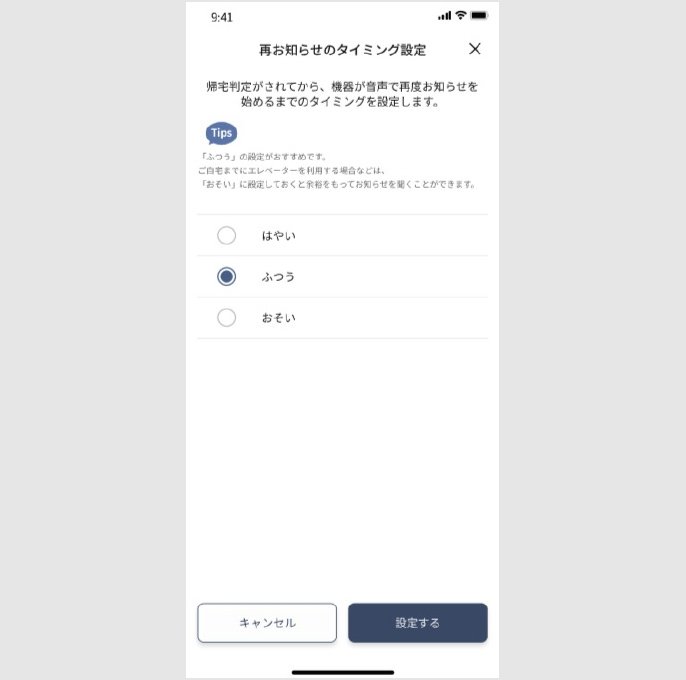
8.再お知らせのタイミングを設定します。
はやい:約5分
ふつう:約10分
おそい:約15分
9.設定が完了しました。
これで、外出中に入手した情報を、帰宅時に再度、お知らせします。
- シーン写真、画面、機能説明写真はイメージです。
- 操作画面は、改善等のため予告なく変更する場合があります。
- ご利用のスマートフォンのOSバージョンや機種によっては操作画面が多少異なる場合があります。
